
Appien käyttäminen jaetussa näkymässä Macissa
Monet Macin apit tukevat jaetun näkymän tilaa, jossa voit työskennellä samaan aikaan kahdessa apissa rinnakkain.
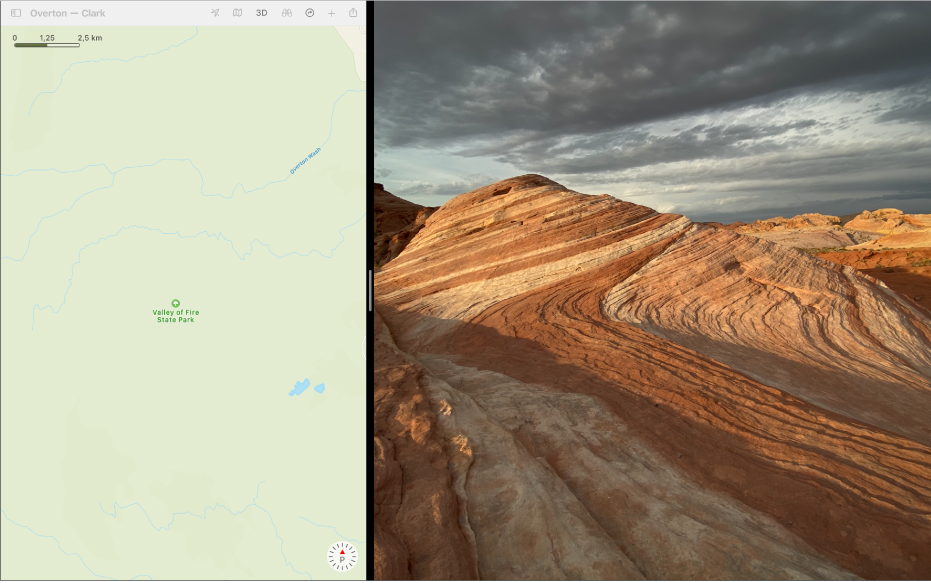
Siirrä Macissa osoitin ikkunan vasemmassa yläkulmassa olevan vihreän painikkeen kohdalle ja valitse sitten näkyviin tulevasta valikosta ”Aseta ikkuna näytön vasempaan reunaan” tai ”Aseta ikkuna näytön oikeaan reunaan”.
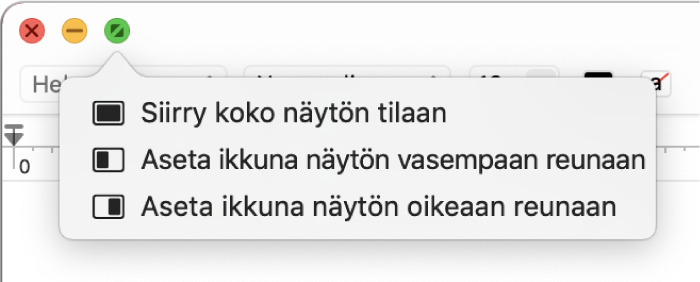
Klikkaa näytön toisessa reunassa toista appia, jota haluat käyttää.
Tee jaetussa näkymässä jokin seuraavista:
Toisen puolen suurentaminen: Siirrä osoitin keskellä olevan erotinpalkin päälle ja vedä sitä sitten vasemmalle tai oikealle. Jos haluat palauttaa säätimet niiden alkuperäisiin kokoihin, kaksoisklikkaa erotinpalkkia.
Puolien vaihtaminen: Vedä ikkuna toiselle puolelle ikkunan työkalupalkista. Jos työkalupalkkia ei näy, klikkaa ikkunaa ja siirrä osoitin näytön yläreunaan.
Valikkorivin näyttäminen tai kätkeminen: Siirrä osoitin näytön yläreunaan tai pois sieltä.
Dockin näyttäminen tai kätkeminen: Siirrä osoitin Dockin sijaintipaikkaan tai pois sieltä.
Jos haluat lopettaa apin käyttämisen jaetussa näkymässä, klikkaa sen ikkunaa, näytä valikkorivi, siirrä osoitin ikkunan vasemmassa yläkulmassa olevan vihreän painikkeen kohdalle ja valitse sitten näkyviin tulevasta valikosta ”Poistu koko näytön tilasta” tai klikkaa
 -painiketta.
-painiketta.Jäljellä oleva appi laajennetaan koko näytölle ja sitä voidaan käyttää Spaces-palkissa. Kun haluat lopettaa apin käyttämisen koko näytöllä, siirrä osoitin sen miniatyyrin päälle Spaces-palkissa ja klikkaa miniatyyrin vasempaan yläkulmaan näkyviin tulevaa poistumispainiketta
 .
.
Jos käytät appia koko näytöllä, voit alkaa käyttää toista appia nopeasti jaetussa näkymässä. Siirry Mission Controliin painamalla ctrl-nuoli ylös tai pyyhkäisemällä ylöspäin kolmella tai neljällä sormella, vedä ikkuna Mission Controlista koko näytön apin miniatyyrin päälle Spaces-palkissa ja klikkaa sitten Split View -miniatyyria. Voit myös vetää apin miniatyyrin toisen päälle Spaces-palkissa.
Jos haluat käyttää appeja jaetussa näkymässä muilla näytöillä, varmista, että ”Näytöillä on eri tilat” -valintaneliö on valittuna Mission Control -asetuksissa.
